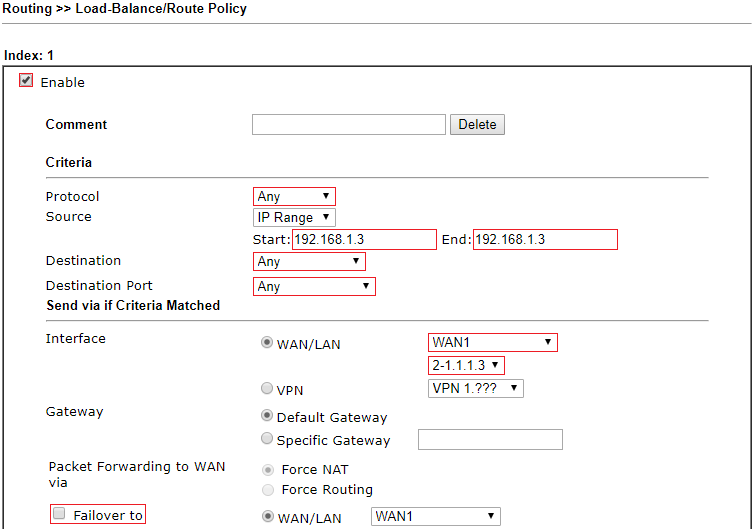Hosty DMZ
Zapoznaj się z przykładem Rozwiązywanie problemów z przekierowaniem portów
Jeśli chcesz przekierować ruch do usług HTTP, HTTPS, Telnet, SSH to zmień domyślne porty do zarządzania routerem w zakładce System Maintenance >> Management oraz VPN and Remote Access >> SSL General Setup (SSL VPN >> General Setup).
Zapoznaj się z przykładem Porty do zarządzania routerem
Jeśli chcesz przekierować ruch do usług VPN to wyłącz obsługę danego protokołu w zakładce VPN and Remote Access >> Remote Access Control.
Zapoznaj się z przykładem Przekierowanie VPN do serwera w sieci lokalnej
Wariant 1: Jeden publiczny IP
 Główne założenia:
Główne założenia:
– Serwer jest dostępny lokalnie pod adresem 192.168.1.2, a zdalnie pod adresem 1.1.1.2
Przejdź do zakładki NAT >> DMZ Host.
Wpisz lokalny adres IP serwera.
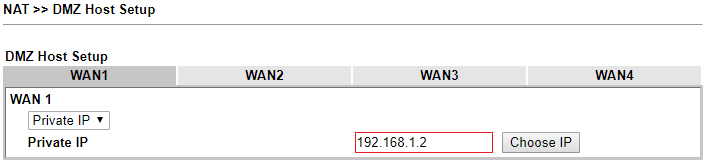
Wariant 2: Kilka publicznych IP
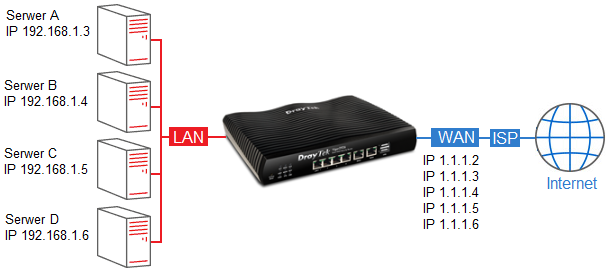 Główne założenia:
Główne założenia:
– Serwer A jest dostępny lokalnie pod adresem 192.168.1.3, a zdalnie pod adresem 1.1.1.3
– Serwer B jest dostępny lokalnie pod adresem 192.168.1.4, a zdalnie pod adresem 1.1.1.4
– Serwer C jest dostępny lokalnie pod adresem 192.168.1.5, a zdalnie pod adresem 1.1.1.5
– Serwer D jest dostępny lokalnie pod adresem 192.168.1.6, a zdalnie pod adresem 1.1.1.6
Przejdź do zakładki WAN >> Internet Access.
Dodaj dodatkowe publiczne IP jako WAN IP Alias.
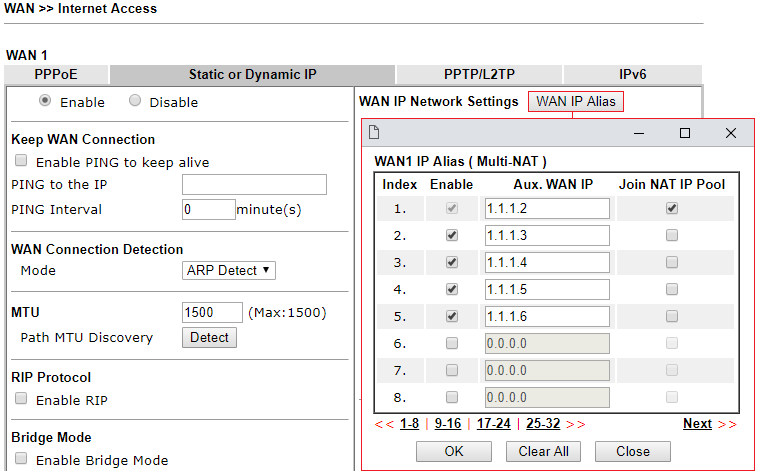
Przejdź do zakładki NAT >> DMZ Host.
Wpisz lokalne adresy IP serwerów.
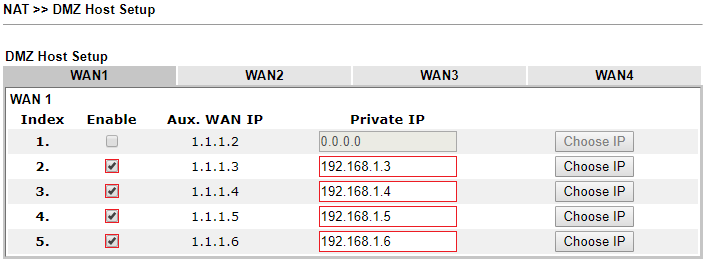
Jeśli posiadasz kilka interfejsów WAN, a chcesz żeby ruch z serwerów wychodził tylko przez WAN1 z użyciem odpowiedniego aliasu (brak użycia innego WAN podczas awarii WAN1) to przejdź do zakładki Routing >> Load-Balance / Route Policy i stwórz reguły bez zaznaczania opcji Failover.
Przykładowa reguła realizująca ścisłe powiązanie 192.168.1.3 z WAN1 1.1.1.3: